
Главная страница Случайная страница
Разделы сайта
АвтомобилиАстрономияБиологияГеографияДом и садДругие языкиДругоеИнформатикаИсторияКультураЛитератураЛогикаМатематикаМедицинаМеталлургияМеханикаОбразованиеОхрана трудаПедагогикаПолитикаПравоПсихологияРелигияРиторикаСоциологияСпортСтроительствоТехнологияТуризмФизикаФилософияФинансыХимияЧерчениеЭкологияЭкономикаЭлектроника
Блокировка карты
|
|
Перевыпуск карты доступно сотрудникам, основным местом работы которых является ОАО ОТП «Банк».
Осуществлять перевыпуск карт возможно в рамках следующих проектов:
- Перекрестные продажи;
- Кредитные карты для сотрудников Банка;
- Кредитные карты в рамках проектов Direct Mail, Inbound и DSA;
- Зарплатные карты для Сотрудников ОАО «ОТП Банк».
Важно!
% Перевыпуск карты осуществляется в следующих случаях:
- ПИН код утерян;
- Окончание срока действия;
- Потеря рабочих свойств карты;
- Карта украдена;
- карта утеряна;
- Компрометация карты.
Если Клиент обратился в торговую точку с целью перевыпуска карты в рамках проекта «Перекрестные продажи» по вышеуказанным причинам проведите его идентификацию. Если идентификация пройдена успешно, перейдите с Домашней страницы на закладку «Запросы на обслуживание». Для открытия полного списка имеющихся закладок нажмите на значок  в строке выбора закладок.
в строке выбора закладок.
На открывшейся закладке «Запросы на обслуживание» создайте новый запрос, нажав кнопку «Создать» (для отмены нажмите «ESC») (Рис. 139).

Рис. 139
В появившейся строке ввода выберите тип запроса «Перевыпуск карты». В нижней части экрана заполните поле «Фамилия» и «Кредитный договор» (Рис. 140).
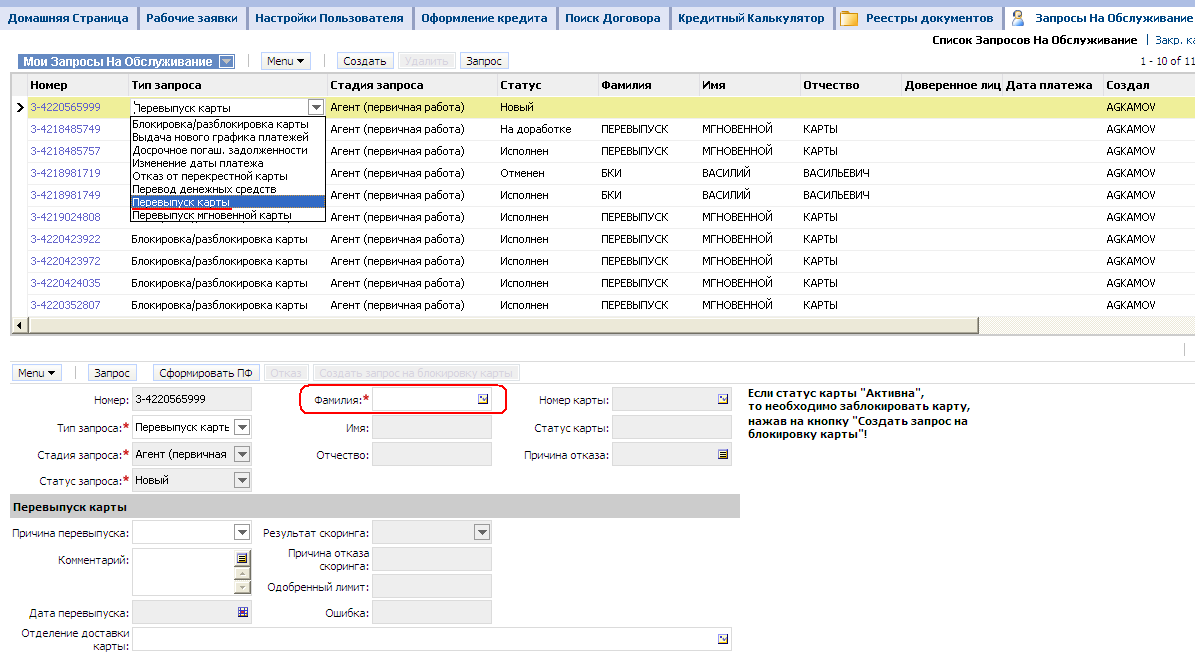
Рис. 140
В нижней части экрана заполните поле «Фамилия» (рис. 140).
- Поле  . Нажмите на пиктограмму в правом углу поля. На экране отобразится окно для поиска Клиента. Нажмите кнопку «Запрос» в верхней части окна и введите данные Клиента. Комбинации поиска:
. Нажмите на пиктограмму в правом углу поля. На экране отобразится окно для поиска Клиента. Нажмите кнопку «Запрос» в верхней части окна и введите данные Клиента. Комбинации поиска:
ü ФИО + дата рождения;
ü Серия + номер паспорта.
Нажмите кнопку «Выполнить» для запуска процедуры поиска. Если Клиент найден, в появившемся окне нажмите «Ок» в нижней части окна (Рис. 141).
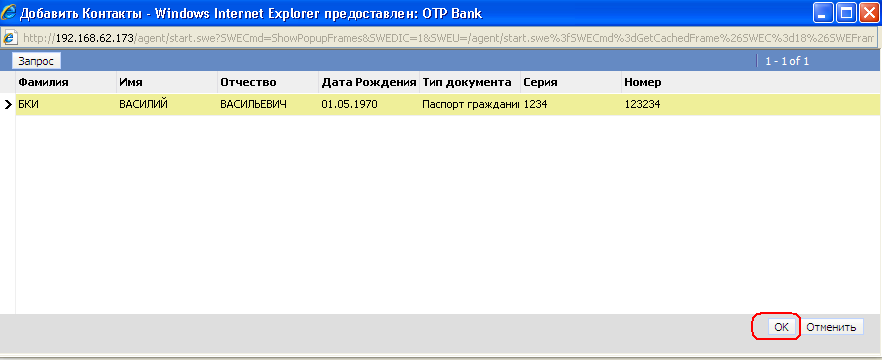
Рис. 141
- Поле  . Нажмите на пиктограмму в правом углу поля. На экране отобразится окно для поиска Номера карты. Во всплывающем окне будут отображены все карты клиента (Рис. 142).
. Нажмите на пиктограмму в правом углу поля. На экране отобразится окно для поиска Номера карты. Во всплывающем окне будут отображены все карты клиента (Рис. 142).

Рис. 142
Карта может быть выбрана из списка только в случае, если выполнены условия:
- статус карты не равен «Закрыта»;
- у карты не установлен признак рассинхронизации статуса;
- в системе не существует карт, у которых в поле «Id перевыпускаемой карты» указан Id данной карты;
- карта не относится к проекту WelcomePack;
- у карты не установлен признак запрета на перевыпуск;
- у карточного продукта не установлен признак запрет на перевыпуск;
- в случае если карта заблокирована, причина блокировки не должна быть «Закрытие карты».
Если ограничения не выполнены, то система выдаст соответствующее сообщение.
Выберите необходимую карту и нажмите кнопку «Ок».
После выбора карты, укажите причину перевыпуска и при необходимости напишите комментарий в соответствующих полях (Рис. 143).
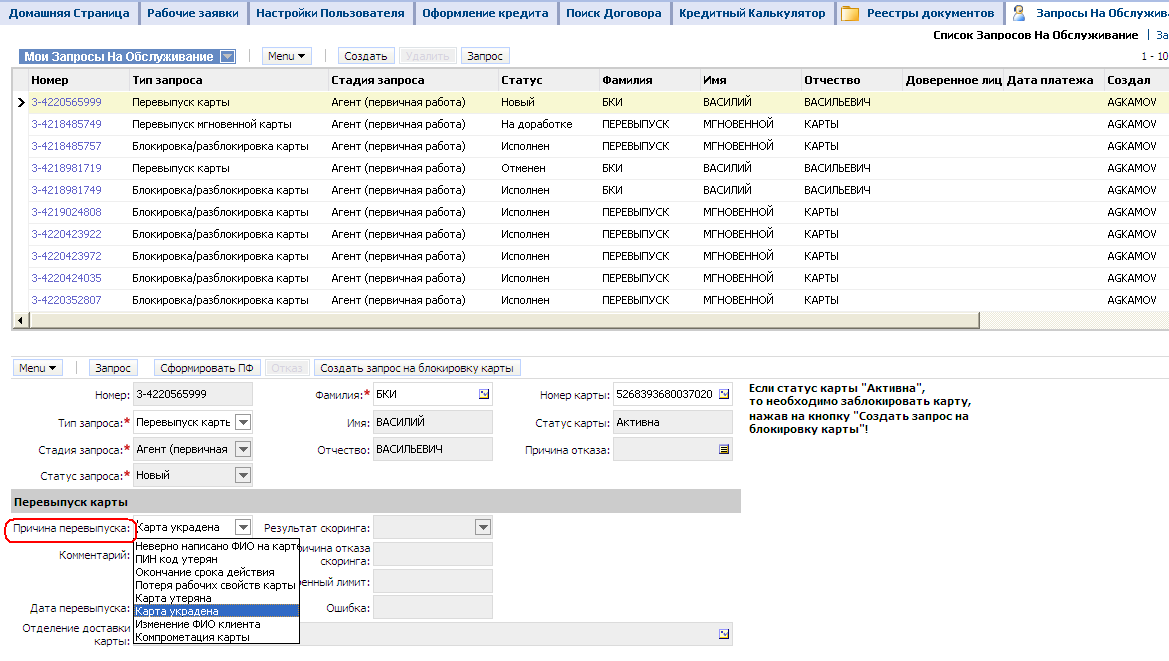
Рис. 143
После указания причины перевыпуска перейдите в запрос, щелкнув по гиперссылке – номеру запроса (Рис. 145).

Рис. 146
В открывшемся окне, если выбранная для перевыпуска карта в статусе «Активна», то становится доступна кнопка «Создать запрос на блокировку» (Рис.147).

Рис. 147
Внимание!
% Осуществлять блокировку карты по Запросу на обслуживание необходимо в следующих случаях:
- Карта утеряна;
- Карта украдена;
- Порча карты.
В остальных случаях Запрос на блокировку карты не производится, карта будет заблокирована автоматически после обработки Запроса на перевыпуск.
Нажмите на кнопку «Создать запрос на блокировку карты», система перейдет в запрос на обслуживание «Блокировка/Разблокировка карты» (Рис. 148).
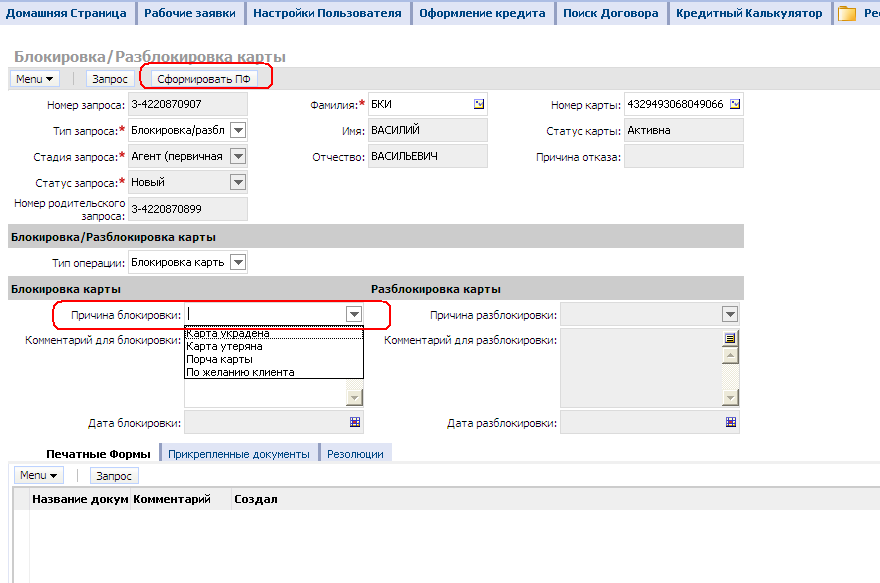
Рис. 148
В блоке «Блокировка карты» в поле «Причина блокировки», укажите причину блокировки карты (причина должна быть аналогична причине перевыпуска) и при необходимости напишите комментарий в соответствующих полях. После чего нажмите кнопку «Сформировать ПФ».
На закладке «Печатные формы» появится ссылка на сформированное заявление (Рис. 149).

Рис. 149
На вкладке «Печатные формы» распечатайте:
- 2 (два) экземпляра Заявления на блокировку карты.
После подписания Заявления Клиентом, на последней странице в разделе «Заявление принял» проставьте свои: ФИО полностью, дату, подпись.
После подписания Клиентом документов продолжите работу с заявкой, и перейдите на вкладку «Прикрепленные документы» (Рис. 150).

Рис. 150
Для прикрепления документов нажмите кнопку «Создать», в появившейся активной пустой строке в поле «Тип документа» выберите «Заявление на блокировку», в поле «Наименование файла» нажмите на кнопку  для вызова окна «Прикрепление файлов» (Рис. 151).
для вызова окна «Прикрепление файлов» (Рис. 151).
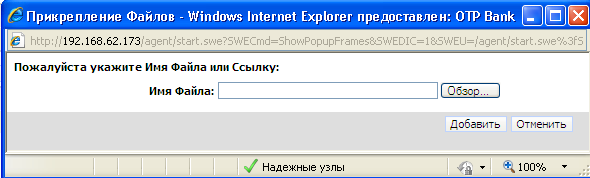
Рис. 151
Нажмите «Обзор», выберите файл с Заявлением, нажмите «Добавить» и при необходимости внесите комментарий.
Важно!
% Размер прикрепляемого файла не должен быть более 2048 Кб.
После прикрепления Заявления перейдите на закладку «Резолюции». Нажмите кнопку «Создать», в появившейся пустой строке в поле «Резолюции» выберите тип резолюции и при необходимости укажите комментарий к ней (прим. при проставлении отрицательной резолюции комментарий к резолюции обязателен к заполнению) (Рис. 152).

Рис. 152
Сохраните созданную резолюцию - нажмите сочетание клавиш «Ctrl+S».
Подтвердите проставление резолюции, нажав кнопку «ОК».
После чего система произведет блокировку Карты, для продолжения работы с Запросом на перевыпуск, нажмите на вкладку «Список Запросов на Обслуживание» (Рис. 153).

Рис. 153
В открывшемся окне перейдите в запрос, щелкнув по гиперссылке – номеру запроса (Рис. 154).
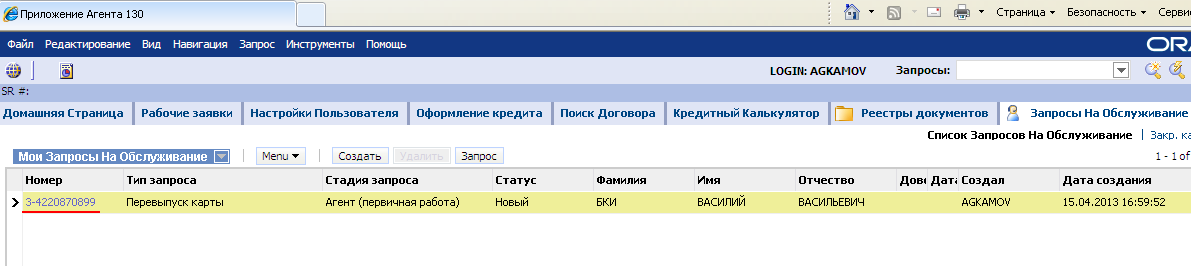
Рис. 154
В открывшемся окне нажмите кнопку «Сформировать ПФ» (Рис. 155).

Рис. 155
На закладке «Печатные формы» появится ссылка на сформированное заявление (Рис. 156).
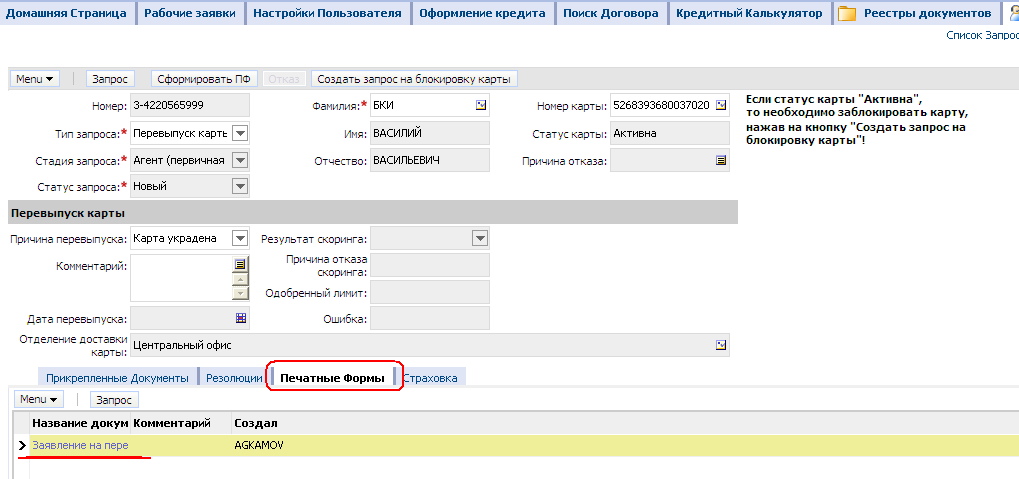
Рис. 156
На вкладке «Печатные формы» распечатайте:
- 2 (два) экземпляра Заявления на перевыпуск карты.
После подписания Заявления Клиентом, на последней странице в разделе «Заявление принял» проставьте свои: ФИО полностью, дату, подпись.
После подписания Клиентом документов продолжите работу с заявкой, и перейдите на вкладку «Прикрепление документов (Рис. 157).
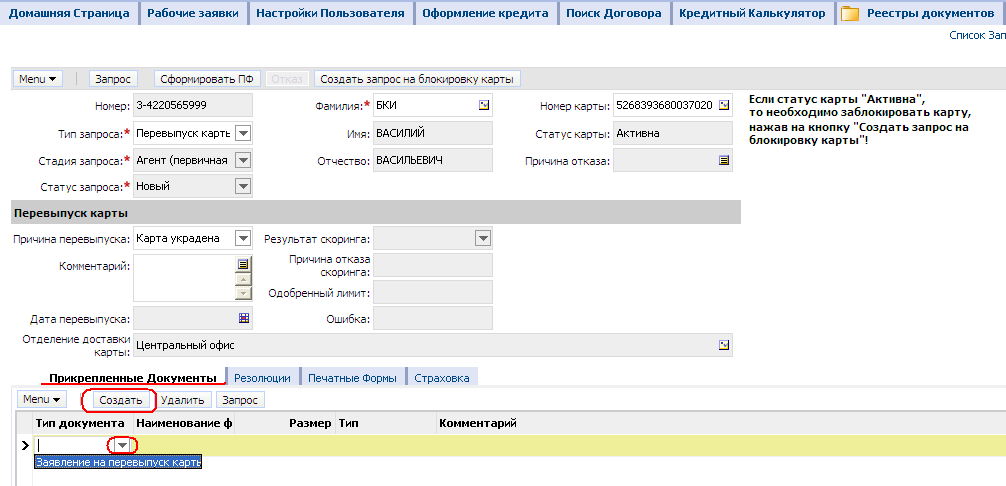
Рис. 157
Для прикрепления документов нажмите кнопку «Создать», в появившейся активной пустой строке в поле «Тип документа» выберите «Заявление на перевыпуск карты», в поле «Наименование файла» нажмите на кнопку  для вызова окна «Прикрепление файлов» (Рис. 158).
для вызова окна «Прикрепление файлов» (Рис. 158).
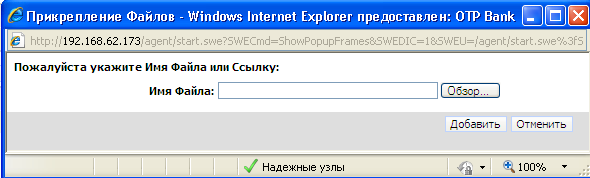
Рис 158
Нажмите «Обзор», выберите файл с Заявлением, нажмите «Добавить» и при необходимости внесите комментарий.
Важно!
% Размер прикрепляемого файла не должен быть более 2048 Кб.
После прикрепления Заявления перейдите на закладку «Резолюции». Нажмите кнопку «Создать», в появившейся пустой строке в поле «Резолюции» выберите тип резолюции и при необходимости укажите комментарий к ней (прим. при проставлении отрицательной резолюции комментарий к резолюции обязателен к заполнению) (Рис. 159).
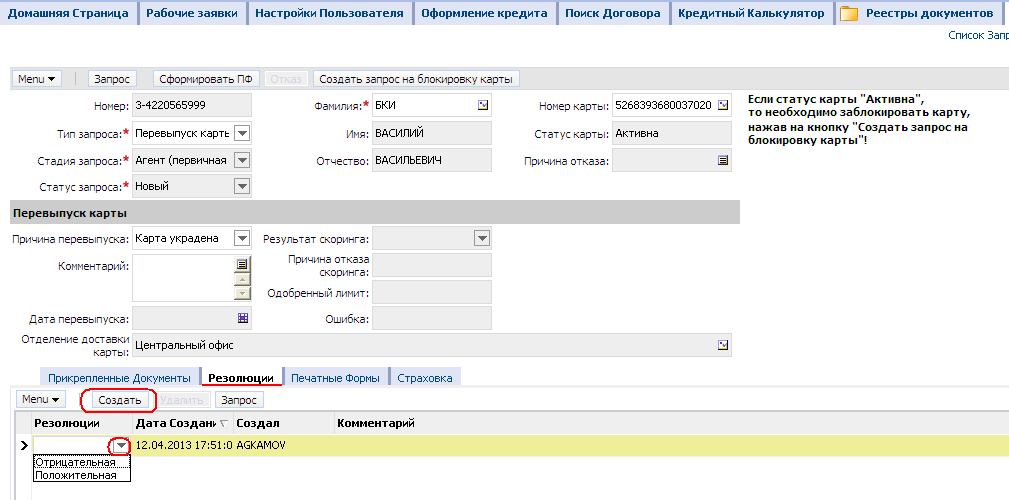
Рис. 159
Сохраните созданную резолюцию - нажмите сочетание клавиш «Ctrl+S».
Подтвердите проставление резолюции, нажав кнопку «ОК».
В случае сохранения положительной резолюции для кредитной карты будет вызвана процедура скоринга. Если скоринг принял отрицательное решение, то будет возможно только сохранение отрицательной резолюции.
Если же скоринг принял положительное решение, то на поля «Результат скоринга», «Одобренный лимит» основной формы будет выведены результаты (Рис. 160).
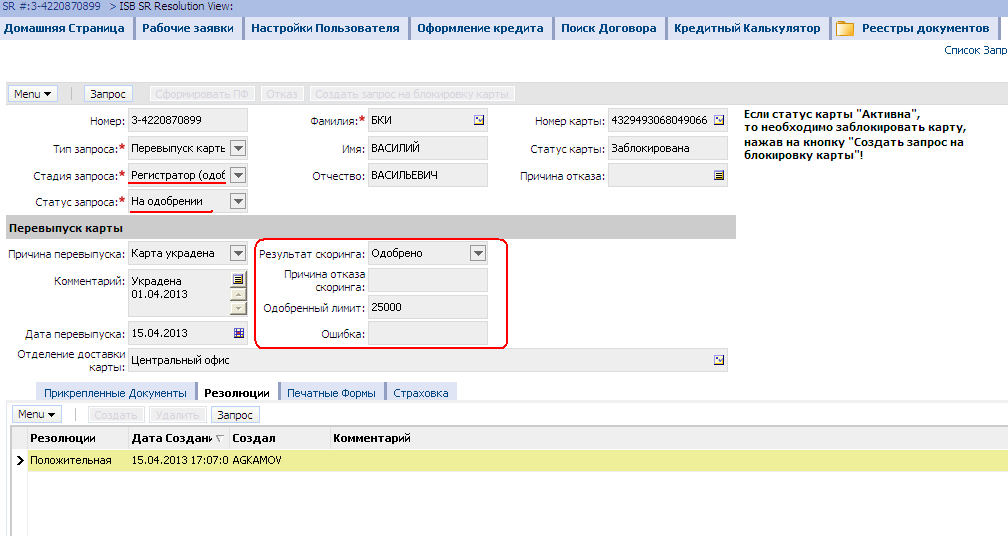
Рис. 160
Статус запроса на обслуживание изменится на «На одобрении». Заявка уходит на обработку Регистратору ККО. Стадия запроса меняется на «Регистратор (одобрение)».
Посмотреть результат обработки Заявки Регистратором ККО можно на закладке «Запросы на обслуживание – Список запросов на обслуживание», найдите необходимый запрос, перейдите в запрос, щелкнув по гиперссылке – номеру запроса (Рис. 161).

Рис. 161
В открывшемся окне (Рис. 162).

Рис. 162
- если заявка одобрена, то статус запроса будет «Исполнен» и по кнопке «Сохр. и далее» работа с заявкой завершается;
- если Регистратор ГО перевел заявку на доработку, то стадия запроса будет «Агент (первичная работа)», статус запроса «На доработке».
8. Перевыпуск Карт в рамках проектов «Up Sell», «Credit Instant» и «Cash on card»
В случае если Клиенту, оформившему кредитную карту мгновенного выпуска в рамках проектов «UP Sell» и «Credit Instant», необходимо перевыпустить карту в связи с утерей/кражей карты, окончанием срока действия на тех же условиях, необходимо создать соответствующий Запрос на обслуживание.
% Перевыпуск карты осуществляется в следующих случаях:
- ПИН код утерян;
- Окончание срока действия;
- Потеря рабочих свойств карты;
- Карта украдена;
- карта утеряна;
- Компрометация карты.
Если Клиент обратился в торговую точку с целью перевыпуска карты, проведите его идентификацию. Если идентификация пройдена успешно, перейдите с Домашней страницы на закладку «Запросы на обслуживание». Для открытия полного списка имеющихся закладок нажмите на значок  в строке выбора закладок.
в строке выбора закладок.
На открывшейся закладке «Запросы на обслуживание» создайте новый запрос, нажав кнопку «Создать» (для отмены нажмите «ESC»). В появившейся строке ввода выберите тип запроса «Перевыпуск мгновенной карты» (Рис. 166). В нижней части экрана заполните поле «Фамилия» и «Кредитный договор» (Рис. 166).

Рис. 166
|
|